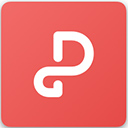
-
金山pdf教育版
-
大小:269.3M
更新时间:25-09-11
系统:Pc
版本:v11.8.0.8845
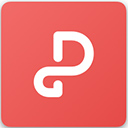
大小:269.3M
更新时间:25-09-11
系统:Pc
版本:v11.8.0.8845
金山pdf教育版是一款功能强大、操作简单的pdf编辑器,一般又称为金山pdf教育定制版,该软件可以为用户提供沉浸式的PDF阅读体验以及稳定可靠的PDF编辑和转换服务,同时支持一键编辑,快速修改PDF文档内容,并且支持PDF文档和docx/pptx/xlsx/txt/图片等多种文档格式的转换。与同类软件相比,金山pdf教育版最大的特色在于:轻巧简洁、高效转换、自由编辑;并且能够支持不同比例的阅读模式,支持顺时针逆时针旋转、支持放大缩小。普通pdf阅读器应有的功能,金山pdf一个不落,同时新增加了添加书签、阅读记录等功能,可以为用户提供更快速、舒适的阅读体验。
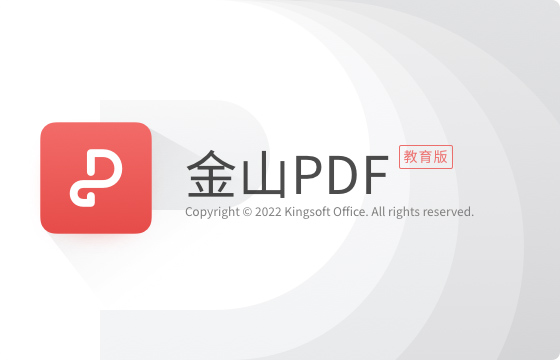
1、极速阅读
启动迅速便捷,支持不同比例的阅读模式,为用户打造轻便简约的阅读工具
2、安全稳定
金山系桌面软件新成员
我们用初心打造可靠稳定的PDF阅读器
3、纯净的阅读体验
简约精致的界面,让功能一目了然,无干扰的阅读工具,让阅读更加舒适。
1、页面管理
PDF 合并、PDF 拆分、提取页面、旋转文档、删除页面、插入页面。
2、电子书阅读
支持 .epub、mobi 电子书的阅读,简洁易用。
3、全文翻译
精准、快速的将文档翻译成不同语言,同时保留文档原有的版式。
4、提取文字
AI识别,一键提取页面、图片、框选区域的文字内容。
5、擦除
涂改图片、涂改文字,助您更加快速的修改文档内容。
6、文档压缩
大幅度缩小文档体积,方便上传和发送。
一、打开、关闭
打开金山PDF→选择“文件”选项卡→从下拉菜单中选择“打开”、“退出”,可以打开新的PDF文档或退出金山PDF。 或直接点击右上角的关闭按钮,关闭金山PDF。
菜单栏右侧会默认展示最近打开的100份文档。如需固定某些常用文档,仅需点击文档名尾部的图钉按钮,即可置顶该文档,不会被覆盖。若文档有失效的情况,则文档名为置灰状态,不可点击。
二、左侧导航窗格
左侧导航窗格承载了书签和缩略图,您可以通过这两个功能进行快速定位。如果您需要关闭或开启导航窗格,可以通过以下两种方式:
(1)窗口左侧的两个按钮,上方为“书签”,下方为“缩略图”
(2)在视图区域单击鼠标右键,在弹出菜单中选择展开或隐藏左侧导航窗格。
左侧导航窗格也可完全收起,当需要完全收起和展开时,可以单击边栏红色按钮或点击右键菜单中的隐藏或展开选项。
三、阅读功能
安装完成后,您就可以开始阅读PDF文件了。金山pdf阅读器支持跳转到指定页面、调整文档页面显示尺寸、添加书签、记录上次阅读位置等功能。
1、跳转到指定页面
点击“开始”或“视图”选项卡下的“首页”、“尾页”、“前一页”、“后一页”按钮,跳转到相应页面。您也可以直接在框中输入页码进入指定页面。
通过左侧导航窗“缩略图”可以跳转至指定页面。拖拽移动缩略图中的方框,可以跳转至当前页面的指定位置。缩略图窗口顶部可以放大或缩小缩略图。
通过“书签”可以进入指定的书签或目录阅读。点击左侧导航窗“书签”按钮 ,点击相应书签跳转至指定位置。点击书签前面的“+”或“-”可以展开或收起书签目录。点击“展开全部书签”或“收起全部书签”,可以展开全部子书签或者收起全部子书签。
2、调整文档查看模式
金山pdf阅读器提供多种查看模式。您可以单击“开始”选项卡下的“放大”、“缩小”来缩放PDF文档,或直接选择缩放比例进行缩放。
单击“开始”选项卡下“实际大小”和“适合宽度”可以设置页面布局。此外,您还可以单击“视图”选项卡使用更多页面布局设置,如旋转页面、缩放页面等。也可以在视图区域单击鼠标右键,选择顺时针旋转或逆时针旋转。
3、书签
1)插入书签:
在阅读过程中,您可以随时添加书签来标记当前阅读位置。点击左侧导航窗格的书签按钮展开书签导航窗格。
点击顶部的插入书签,即在当前选中书签后插入同级书签。如当前无选中书签,则在全部书签的尾部插入一级书签。
您也可以在书签导航窗格内,右键单击某一书签项,选择插入书签。也可以通过快捷键Ctrl+B,在当前视图插入书签。
插入新书签后,请点击“开始”菜单-“保存”或Ctrl+S对已编辑文档进行保存。
2)删除书签:
在书签导航窗格内,点击顶部的按钮,可以进行删除书签的操作。或者选中希望删除的书签,单击右键,选择删除书签,来删除当前选中书签。
删除后,请点击“开始”菜单-“保存”或Ctrl+S对已编辑文档进行保存。
删除含有子集的书签时,会一并删除当前书签和它的子书签。
3)重命名书签:
在插入书签时,可以对书签进行重命名编辑,单击回车或鼠标点击空白区域,确认更改。
还可以在书签导航窗格中,右键单击需要更名的书签,选择“重命名书签”,对书签名进行编辑。
更改过书签名后,请点击“开始”菜单-“保存”或Ctrl+S对已编辑文档进行保存。
四、打印
1)如何打印PDF文档
1、请确认您已正确安装打印机
2、选择“金山PDF”菜单—“打印”或“开始”选项卡—“打印”
3、选择打印机、打印范围、打印份数以及其他选项
4、点击“打印”
2)打印对话框
您可以在“金山PDF”菜单 —“打印”或“开始”选项卡—“打印”打开打印对话框并更改打印选项。按照打印对话框的内容,完成打印设置。也可以按快捷键Ctrl+P进行快捷打印。
v11.8.0.8845版本
1、新增支持页码设置
2、书签列表支持颜色、加粗等设置
3、新增支持功能查找
4、支持预设图章的添加以及自定义图章
5、打印界面布局优化
应用信息
其他版本
金山pdf专业版已激活版v11.8.0.8845大小:269.3M时间:2025-09-11查看
金山pdf专业版电脑版v12.8.0.15662大小:269.06M时间:2025-09-11查看
金山pdf独立版电脑版v12.6.0.17183官方版大小:153.66M时间:2025-07-27查看
相同厂商北京金山办公软件股份有限公司更多>>
同类热门
 LibreOffice
LibreOffice
 xmind思维导图电脑版
xmind思维导图电脑版
 OneNote电脑版
OneNote电脑版
 360ai办公电脑版
360ai办公电脑版
 PoloMeeting视频会议系统软件
PoloMeeting视频会议系统软件
 腾讯文档电脑版
腾讯文档电脑版
 钉钉电脑版2025最新版
钉钉电脑版2025最新版
 mindmanager2025中文版
mindmanager2025中文版
猜你喜欢
类似软件

Boxoft PDF Stamper(PDF加水印工具)4.34M147人在用 Boxoft PDF Stamper是一款功能比较全面的PDF加水印工具,不仅支持文本、时间等相关的水印添加到您需要的PDF文档里面,而且能够对动态的文本、静态的文本支持,对PDF的文件名、元数据信息、日期时间等作为您需要使用的水印。同时只要将您的
查看
金山毒霸ie修复工具中文版366K456人在用 金山毒霸ie修复工具中文版是由北京猎豹网络科技有限公司推出的一款独立于金山毒霸的IE修复工具,该工具使用灵活,操作简单,充分吸收了一些大型互联网安全公司的修复理念,能够独立解决计算机IE修复过程中遇到的各种问题,高效、实用!目前金山ie修复工具主要
查看
淘淘图片转pdf之星14.38M164人在用 淘淘图片转pdf之星是一款非常实用的电脑图片转pdf软件,该软件界面简洁易用,处理速度快,运行稳定,用户可以轻松的将图片转换成pdf格式的文档文件。除此之外,软件还支持设置文件档属性、纸张和压缩大小、加密码保护等,能够适合将扫描的书籍图片文件制作成
查看
金山毒霸开机加速独立版8.58M244人在用金山毒霸开机加速独立版是由金山毒霸开发的一款独立开机加速工具,该软件充分吸收了一些大型加速工具的运行理念,使用灵活,操作简单,能够独立解决计算机开机启动优化遇到的各种问题、难题,高效、实用。同时金山毒霸开机加速单文件版使用了业界首创的“动态还原”功能,可
查看热门标签
网友评论0人参与,0条评论
最新排行

迈实SVM支持向量机软件33.28Mv1.82.12.31 迈实svm支持向量机软件是一款专业化向量机软件,该软件支持向量机的运算和求解过程,分为样本、训练、计算三个主要步骤。各个环节功能明确,有机相连,使用者根据此向导流程即可快速完成svm的相关操作。同时,迈实svm支持向量机软件对关键参数进行了科学的整
查看
excel单元格批量修改工具669K 在生活学习中,我们不可避免的会用到excel,当我们在处理excel电子表格时,常常需要批量修改单元格内容,如果手动操作,可能会花费大量的时间。为此小编给大家带来了excel单元格批量修改工具,这是一款简单易用的excel单元格修改软件,可以帮助用
查看